windows杀毒软件打开 如何在Windows10中启用系统自带的杀毒软件
更新时间:2023-09-15 11:46:15作者:jiang
windows杀毒软件打开,随着计算机病毒的不断增多和进化,保护个人电脑的安全已成为一项重要任务,而在Windows10操作系统中,用户可以利用系统自带的杀毒软件来提供基本的安全防护。通过启用Windows10中的系统自带杀毒软件,用户可以方便地保护个人计算机免受恶意软件的侵害。本文将详细介绍如何在Windows10中启用系统自带的杀毒软件,以帮助用户更好地保护自己的电脑安全。
具体步骤:
1.打开【开始】菜单,在其中找到【Windows 安全中心】,打开它

2.进入【Windows 安全中心】窗口后,在界面左侧内容中点击【病毒和威胁防护】
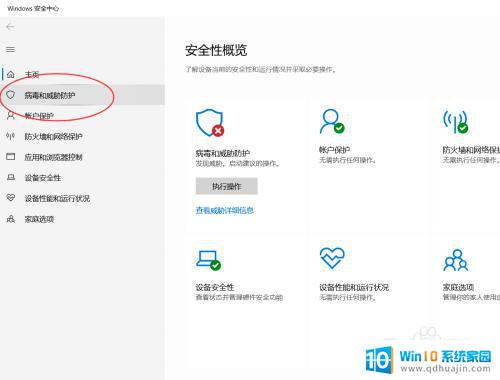
3.在右侧内容中,选中【扫描选项】
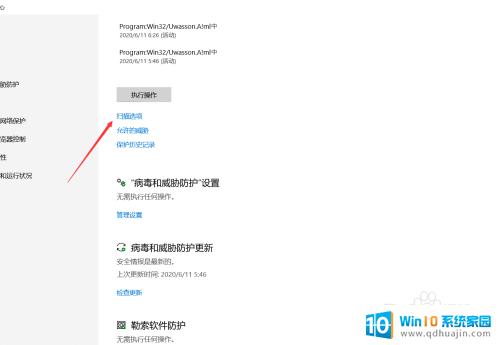
4.按照自身需求对扫描范围和方式进行设定,有四种选择。选择完成后,点击【立即扫描】,如下图所示

5.接着,点击下方的【管理设置】
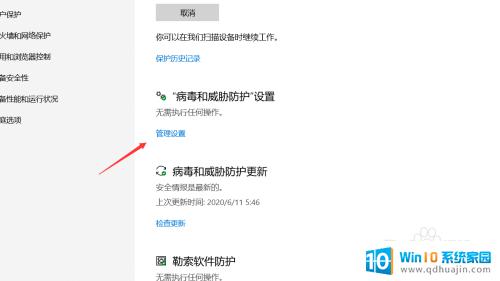
6.将【实时保护】,打开
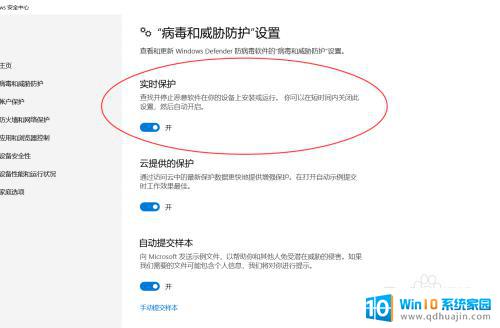
7.也可以检查更新安全情报,如下图所示
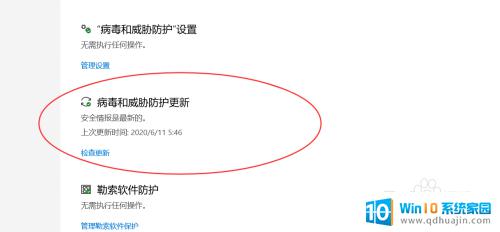
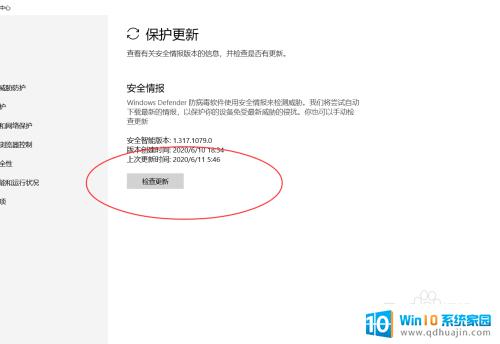
以上就是打开Windows杀毒软件的全部内容,如果您还有疑问,请参考小编的步骤进行操作,希望这对您有所帮助。
windows杀毒软件打开 如何在Windows10中启用系统自带的杀毒软件相关教程
热门推荐
win10系统教程推荐
- 1 win10鼠标移动会卡顿 win10系统鼠标卡顿怎么解决
- 2 win10显示引用的账户当前已锁定 win10账户被锁定无法登录
- 3 恢复windows10系统 Win10系统怎么进行恢复操作
- 4 win10发送快捷方式到桌面不能用 Win10桌面快捷方式无法创建怎么办
- 5 windows10系统怎么默认输入法 win10默认输入法设置步骤详解
- 6 win10笔记本电脑如何自动关机 怎么在笔记本电脑上设置定时关机功能
- 7 读取win10开机密码 windows10开机密码忘了怎么弄
- 8 win10ppt如何全屏 电脑屏幕全屏设置方法
- 9 如何换ip地址win10 win10怎么设置自动获取ip地址
- 10 windows10关机重启怎么办 笔记本电脑关机后自动重启的解决方案
win10系统推荐
- 1 萝卜家园ghost win10 64位家庭版镜像下载v2023.04
- 2 技术员联盟ghost win10 32位旗舰安装版下载v2023.04
- 3 深度技术ghost win10 64位官方免激活版下载v2023.04
- 4 番茄花园ghost win10 32位稳定安全版本下载v2023.04
- 5 戴尔笔记本ghost win10 64位原版精简版下载v2023.04
- 6 深度极速ghost win10 64位永久激活正式版下载v2023.04
- 7 惠普笔记本ghost win10 64位稳定家庭版下载v2023.04
- 8 电脑公司ghost win10 32位稳定原版下载v2023.04
- 9 番茄花园ghost win10 64位官方正式版下载v2023.04
- 10 风林火山ghost win10 64位免费专业版下载v2023.04